Steam sử dụng bộ nhớ đám mây để lưu các tệp trò chơi và nhiều dữ liệu khác nhau của bạn. Nó giúp bạn có thể truy cập các cài đặt được cá nhân hóa của mình trên bất kỳ máy tính nào mà bạn muốn chơi.
Ngay sau khi bạn cài đặt Steam trên một thiết bị mới, ứng dụng sẽ tải bộ nhớ đám mây xuống PC để bạn có thể tiếp tục truy cập dữ liệu tùy chỉnh (custom data) của mình ngay cả khi ngoại tuyến.
Tuy nhiên, đôi khi Steam không tải xuống được thông tin của bạn và bạn có thể nghĩ rằng tất cả dữ liệu trò chơi của mình đã bị mất. Điều đó không đúng vì bạn vẫn có thể tải xuống các bản lưu trên “đám mây: Steam của mình theo cách thủ công.
Tải xuống các tệp trò chơi trên Steam đặc biệt hữu ích khi bạn muốn chơi trò chơi trên một nền tảng khác. Ví dụ: nếu trước đây bạn đã chơi trên Windows và hiện đang chuyển sang Mac, Steam có thể gặp sự cố khi tải xuống các tệp trò chơi đa nền tảng. Nhưng bạn có thể giải quyết vấn đề này bằng cách tải xuống thủ công các bản lưu và sau đó nhập tệp vào Steam trên Mac.
Cách truy cập và tải xuống các bản lưu trên Steam Cloud
Trước khi cố gắng tải xuống các bản lưu Steam Cloud của bạn, bạn nên đảm bảo rằng chúng thực sự đã được tải lên máy chủ Steam. Để làm điều này, bạn có thể kiểm tra trạng thái cập nhật của từng trò chơi mà bạn quan tâm.
Cách bật đồng bộ hóa Steam Cloud
Bước 1: Chạy ứng dụng Steam và truy cập thư viện của bạn.
Bước 2: Nhấp chuột phải vào một trò chơi và chọn Properties.

Bước 3: Trên tab General > bật mục Keep games saves in the Steam Cloud.

Bước 4: Chuyển qua tab Updates > ở bên dưới mục AUTOMATIC UPDATES bạn chọn tuỳ chọn Always keep this game updated.

Bước 5: Tắt cửa sổ này, từ menu Steam vào menu Settings.

Bước 6: Chuyển qua tab Cloud > bấm chọn mục Enable Steam Cloud synchronization for applications which support it > sau đó bấm OK để xác nhận.

Sau khi đảm bảo rằng các tệp trò chơi được đồng bộ hóa với đám mây, bạn có thể dễ dàng tải các bản lưu trên Steam Cloud về thiết bị của mình bằng bất kỳ trình duyệt web nào.
Cách tải các save game trên Steam Cloud
Bước 1: Mở trình duyệt web của bạn và truy cập trang Steam Cloud. Đăng nhập vào tài khoản Steam của bạn.
Bước 2: Bạn có thể xem tất cả các tệp trò chơi được lưu vào Steam Cloud tại đây. Tìm trò chơi có tệp bạn muốn tải xuống và nhấp vào Show Files.

Bước 3: Nhấp vào Download bên cạnh mọi tệp.
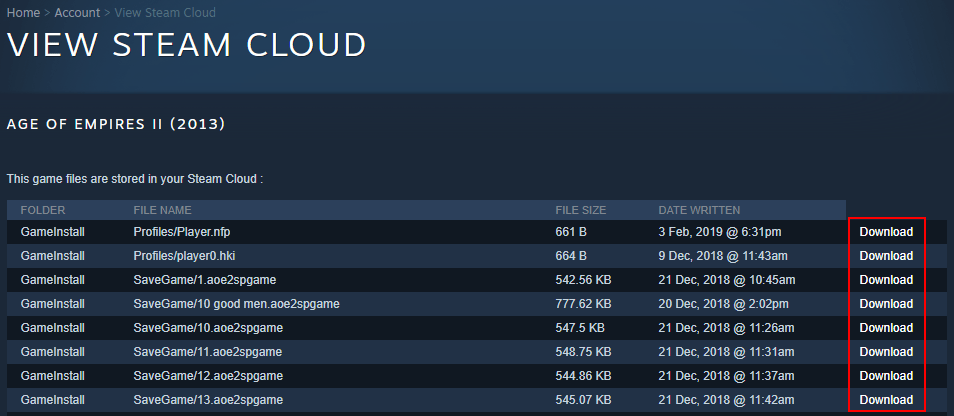
Bước 4: Lưu các tệp đã tải xuống vào máy tính của bạn.
Cách xóa các save game trên Steam Cloud
Bước 1: Từ menu Steam vào menu Settings > Chuyển qua tab Cloud > đảm bảo mục Enable Steam Cloud synchronization for applications which support it được bật.
Bước 2: Nhấp chuột phải vào một trò chơi và chọn Properties.

Bước 3: Chuyển qua tab Updates > Sao chép lại APP ID ở phần đánh dấu đỏ trong ảnh dưới.

Bước 4: Tắt Steam.
Bước 5: Bấm phải vào nút Start trên Windows 10 và chọn Task Manager.
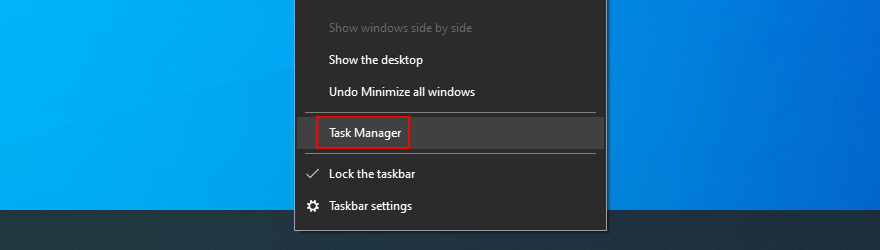
Bước 6: Tìm và tắt tất cả các process liên quan Steam.

Bước 7: Truy cập vào thư mục cài đặt Steam (thường là C:\Program Files (x86)\Steam).
Bước 8: Vào tiếp thư mục userdata.

Bước 9: Tìm thư mục game bằng cách tìm theo App ID bạn đã copy ở bước 3 trên.

Bước 10: vào tiếp thư mục remote.
Bước 11: Giữ phím Shift, nhấp chuột phải vào vùng trống của trình Explorer và chọn Open PowerShell window here.

Bước 12: Gõ lệnh clc * và Enter.
Bước 13: Gõ exit rồi Enter để tắt PowerShell. Tất cả các tệp trong thư mục con remote của thư mục App ID đã bị xoá hết.
Bước 14: Quay lại thư mục App ID trước đó và xoá luôn file remotecache.vdf.

Bước 15: Chạy Steam và bạn sẽ nhận được màn hình Cloud Sync Conflict. Không nhấp vào bất kỳ thứ gì trong hộp thoại Cloud Sync Conflict.
Bước 16: Quay lại thư mục App ID để xóa thư mục remote và tệp remotecache.vdf lần nữa.
Bước 17: Quay lại Steam và nhấp vào Upload to the Steam Cloud.
Bước 18: Từ menu Steam vào menu Settings.

Bước 19: Chuyển qua tab Cloud > bỏ chọn mục Enable Steam Cloud synchronization for applications which support it > sau đó bấm OK để xác nhận.
Bước 20: Tắt Steam và bật Task Manager tắt hết tất cả process Steam tương tự bước 6.
Bước 21: Quay lại thư mục App ID và xoá tất cả lần nữa.
Bước 22: Khởi chạy lại game của bạn. Steam sẽ không đồng bộ hóa các bản save game nữa.
Như vậy, bạn có thể dễ dàng tải các bản lưu game trên Steam Cloud của mình xuống bất kỳ máy tính nào bằng cách chỉ sử dụng trình duyệt web và đăng nhập vào tài khoản Steam của bạn.
Tuy nhiên, mọi thứ trở nên hơi phức tạp khi bạn muốn xóa các bản lưu trò chơi trên Steam Cloud của bạn. Mọi thứ có vẻ phức tạp nhưng khi cần bạn có thể thử.
Bí quyết khắc phục lỗi đồng bộ Steam Cloud
Nếu bạn gặp khó khăn khi tải xuống các tệp trò chơi trên Steam Cloud, hãy thử các biện pháp khắc phục sau:
- Kiểm tra kết nối Internet: Đảm bảo rằng bạn đang sử dụng một kết nối Internet ổn định. Kết nối yếu có thể gây ra lỗi trong quá trình đồng bộ hóa hoặc tải xuống.
- Khởi động lại Steam: Đôi khi, việc khởi động lại ứng dụng Steam có thể giúp giải quyết các sự cố nhất thời.
- Cập nhật Steam: Đảm bảo bạn đang sử dụng phiên bản mới nhất của Steam, vì các bản cập nhật có thể sửa lỗi đồng bộ hóa.
- Kiểm tra tập tin trò chơi: Sử dụng tính năng “Verify Integrity of Game Files” để xác nhận rằng không có tập tin nào bị hỏng hoặc thiếu.
Khi nào cần xóa các bản lưu game?
Nếu bạn nhận thấy rằng các bản lưu game của mình không còn cần thiết hoặc chiếm quá nhiều dung lượng lưu trữ, bạn có thể xem xét việc xóa chúng. Điều này cũng có thể cần thiết trong các tình huống sau:
- Chuyển sang một trò chơi mới và không còn muốn giữ lại các bản lưu cũ.
- Giải phóng không gian lưu trữ trên tài khoản Steam Cloud của bạn.
Các lưu ý quan trọng khi sử dụng Steam Cloud
Trước khi thay đổi cài đặt hoặc xóa các bản lưu, hãy ghi nhớ những điều sau:
- Sao lưu dữ liệu trò chơi: Luôn sao lưu các tệp cục bộ của bạn trước khi thực hiện bất kỳ thay đổi lớn nào để tránh mất dữ liệu quan trọng.
- Kiểm tra chính sách lưu trữ: Một số trò chơi hỗ trợ Steam Cloud có giới hạn dung lượng lưu trữ hoặc có các quy tắc cụ thể liên quan đến việc đồng bộ hóa. Kiểm tra tài liệu của trò chơi để biết thêm chi tiết.
- Liên hệ với hỗ trợ kỹ thuật: Nếu bạn tiếp tục gặp khó khăn, hãy liên hệ với bộ phận hỗ trợ của Steam để được tư vấn.
Có thể có những vấn đề nhỏ phát sinh trong quá trình bạn sử dụng Steam Cloud, nhưng với những mẹo trên, bạn sẽ có thể dễ dàng quản lý và truy cập vào các bản lưu game của mình. Chúc bạn có những trải nghiệm chơi game thú vị và không bị gián đoạn!
Hướng dẫn khắc phục lỗi phổ biến khi sử dụng Steam Cloud
Khi gặp phải các vấn đề đồng bộ hóa hoặc tải xuống tệp từ Steam Cloud, bạn có thể làm theo những phương pháp dưới đây:
- Xóa tệp cache: Đôi khi, tệp cache bị hỏng có thể khiến Steam không đồng bộ hóa đúng. Bạn hãy vào thư mục chứa tệp cache và xóa chúng.
- Chạy Steam với quyền Admin: Đôi khi, Steam cần quyền truy cập cao hơn để thực hiện các thao tác liên quan đến lưu trữ. Hãy thử chạy Steam dưới quyền Admin.
- Thay đổi vị trí lưu trữ: Nếu đang gặp vấn đề với một vị trí cụ thể, hãy thử lưu tệp ở một thư mục khác và kiểm tra xem vấn đề có được khắc phục hay không.
Những trò chơi hỗ trợ Steam Cloud
Không phải tất cả các trò chơi trên Steam đều hỗ trợ tính năng lưu trữ đám mây. Để kiểm tra tính năng này cho một trò chơi cụ thể, bạn có thể:
- Truy cập trang thông tin trò chơi và tìm kiếm phần Steam Cloud.
- Xem xét các đánh giá của người dùng để biết thêm thông tin về kinh nghiệm sử dụng Steam Cloud với trò chơi đó.
Cách tối ưu hóa trải nghiệm sử dụng Steam Cloud
Để tận dụng tối đa chức năng Steam Cloud, hãy xem xét các mẹo sau:
- Chọn trò chơi phù hợp: Những trò chơi có khả năng sử dụng Steam Cloud sẽ giúp bạn quản lý các file lưu một cách hiệu quả hơn.
- Thường xuyên kiểm tra trạng thái đồng bộ hóa: Theo dõi thường xuyên các hoạt động đồng bộ để phát hiện sớm các vấn đề có thể xảy ra.
- Thực hiện sao lưu định kỳ: Bên cạnh việc sử dụng Steam Cloud, hãy duy trì sao lưu định kỳ các bản lưu quan trọng của bạn vào một thiết bị vật lý để đảm bảo an toàn dữ liệu.
Hy vọng rằng những thông tin trên sẽ giúp bạn cải thiện và tối ưu hóa việc sử dụng Steam Cloud cũng như bảo vệ dữ liệu trò chơi của mình một cách an toàn hơn.
